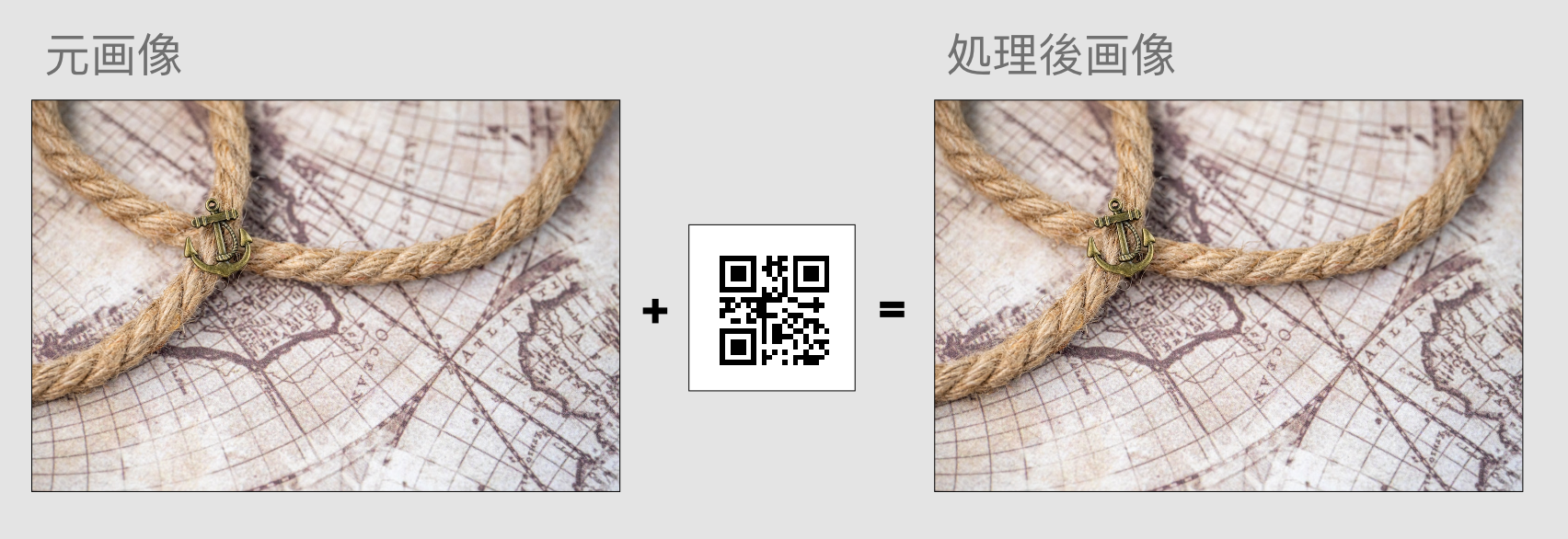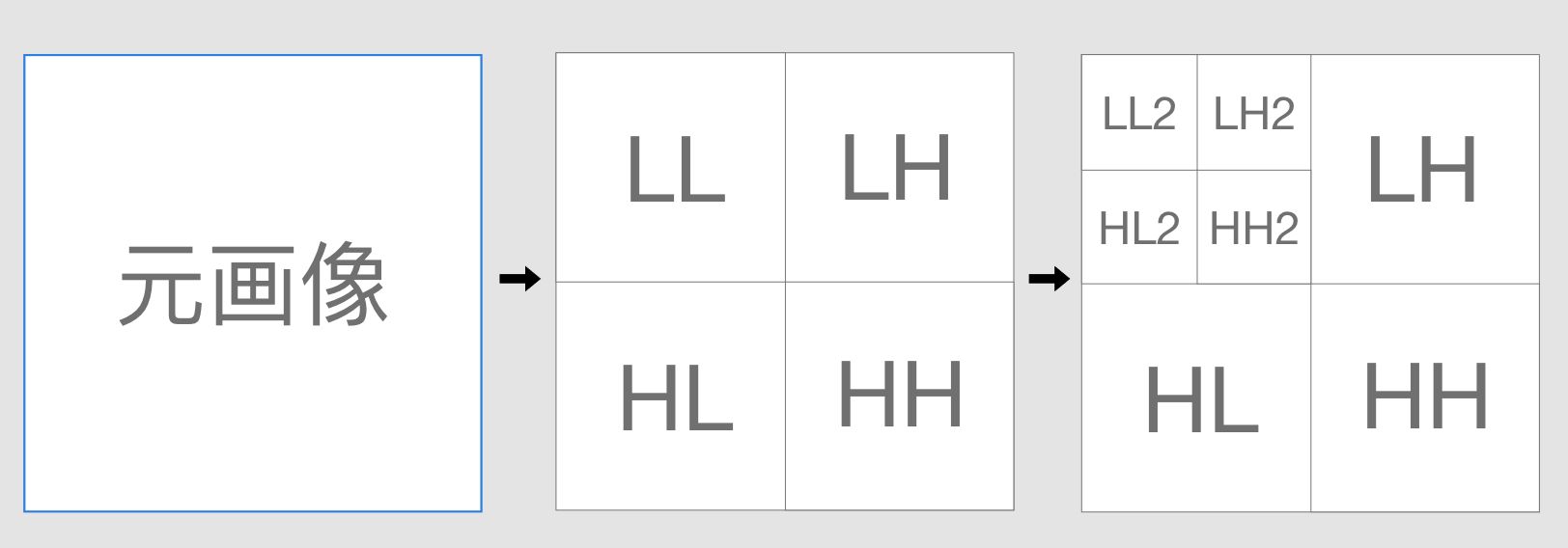はじめに
こんにちは、QualiArts Advent Calendar 2022、12日目の記事になります。
本日はUnityの環境において、Textureに目で見えないウォーターマークを埋め込む実験について書きます。
実装例は https://github.com/thammin/unity-texture-watermark に上げています。
環境:
Unity 2021.3.0f1
ウォーターマーク(電子透かし)
主に、画像ファイルの著作権の保護などの目的に使われています。
今回はQRコードを埋め込んだらどうなるかを試していきます。
実現の方法は様々ですが、その中に元画像のピクセルにデータを埋め込む手法があります。
処理後の画像は、jpeg変換などによって発生するデータロスもある程度回復できるように、今回はウェーブレット変換と離散コサイン変換を利用して埋め込みます。
アルゴリズムのフローは下記を参考しました。
・https://github.com/mchall/HiddenWatermark
・https://github.com/ShieldMnt/invisible-watermark
・https://github.com/accord-net/framework
ウェーブレット変換の概要
ウェーブレット変換は、画像の色を隣接した値の差分と和を求めて、再帰的に行うと上記の画像1のようになります。
LL = 横 Low 周波数 + 縦 Low 周波数
LH = 横 Low 周波数 + 縦 High 周波数
HL = 横 High 周波数 + 縦 Low 周波数
HH = 横 High 周波数 + 縦 High 周波数
左上の画像は横と縦の低い周波数で構成されています。
今回はウェーブレット変換を2回行った、LL2のところにデータを埋め込みます。
離散コサイン変換
離散コサイン変換は、上記の画像2のように離散信号を周波数領域へ変換する方法の一つであります。
特徴として、パーワーのほとんどが左上の低い周波数領域に集中します。
今回はウェーブレット変換した画像をさらにブロックを分割して、離散コサイン変換された後の真ん中にデータを埋め込みます。
全体的な処理順
前提:
・対象画像(1024x1024)
・ウェーターマーク画像(64x64)
・作業用の色配列(1024x1024)
エンコード順:
- 作業用の色配列をYuvに変換
- 作業用の色配列をウェーブレット変換を2回行なって、LL2の領域を抽出する
- ウェーターマーク画像のピクセル毎に、LL2の領域からさらにブロック(4x4)を切り出して、離散コサイン変換を行う
- ブロックの中間領域にウェーターマークのピクセルを埋め込む
埋め込み方法:白ならデータを正方面に増幅、黒ならデータを負方面に増幅 - 逆離散コサイン変換を行う
- 逆ウェーブレット変換を2回行う
- 作業用の色配列をRgbに変換
- 対象画像に作業用のRgbに変換されたデータを加算する
デコード順:
- 対象画像をYuvに変換
- 対象画像をウェーブレット変換を2回行って、LL2の領域を抽出する
- LL2の領域から順番にブロック(4x4)を切り出して、離散コサイン変換を行う
- ブロック中間領域からデータを判定する
判定方法:データが0以上なら白、以下なら黒 - 判定したデータを画像として書き出す
上記の実装はこちらで確認できます。
https://github.com/thammin/unity-texture-watermark/blob/master/Assets/Watermark.cs
Unity上の実行例

INPUT = 元画像
OUTPUT = 埋め込んだ後の画像
WATERMARK = 埋め込みたいQRコード画像
EMBED WATERMARK = INPUTに加算するデータ(可視化のためにグレースケール調整入っています)
RECOVERED WATERMARK = 埋め込んだ後の画像から抽出したQRコード画像
実際に実行したら、肉眼でOUTPUT画像から大きいの変更がない事を確認できて、
QRコードも無事に抽出できました。
試しにOUTPUTをJPEG変換して、抽出できるかも確認しましょう
outputTexture.EncodeToJPG(jpegQuality);
Quality 15まで落とすと、ノイズが増えてきたのも確認できました。
結論
なんで画像にQRコードを見えないように埋め込むのはさておき、
ウェーブレット変換と離散コサイン変換を利用することで、
ある程度の画質が落とされても復帰できる事を確認できました。
以上、12日目の記事でした。引き続き今後のカレンダー投稿を宜しくお願いします。
-
By Alessio Damato - Own work, CC BY-SA 3.0, https://commons.wikimedia.org/w/index.php?curid=2118889 ↩
-
Alessio Damato - I made it by myself, CC 表示-継承 3.0, https://commons.wikimedia.org/w/index.php?curid=781346による ↩